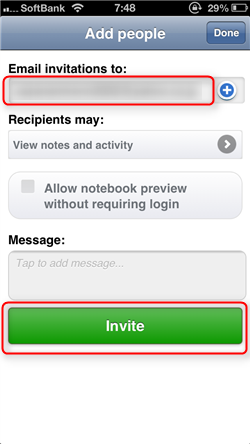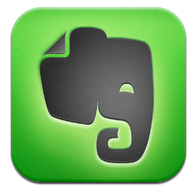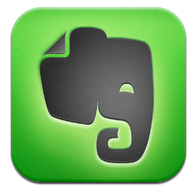
会社の帰りにお買い物してきてちょうだいね!内容はEvernoteに書いてるから(´∀`*)
なんて会話が繰り広げられるいつき家です。
Evernote、便利ですよね!
『すべてを記録する』とはよくいったもんで、僕もメモや記録などでガシガシ利用しています。もうこれが無くなったら記憶喪失になるレベル。
そんなEvernoteを使って、家族それぞれのアカウントでノートブックを共有すると、いろいろと捗ることが多いですよ。 先ほどの買い物メモや伝言メモなど、いろいろと便利に使えます。 僕も、妻と「共有ノートブック」を作成・共有して、買いたい物リストや、月々の予算、また今後の出費予定などを共有するようにしています。これはホントすごく便利なんです。
というわけで。今回は、家族それぞれのアカウント(今回は僕と嫁のアカウント)で特定のノートブックを共有する方法をご紹介したいと思います。
1.共有させたいノートブックを作成
まずは共有させたいノートブックを作成します。
iPhoneアプリでノートブックをいきなり作成することはできないので、とりあえずノートを作ります。ホーム画面のこのアイコンをタップ。
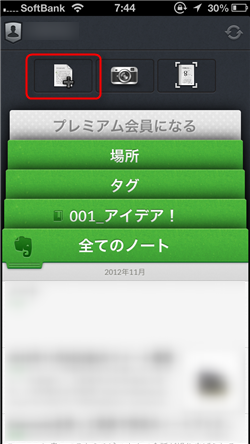
タイトルと内容を適当に書いて、ノートブックの作成をしますのでインフォメーションのアイコンをタップして、表示されたノート情報の「ノートブック」をタップします。
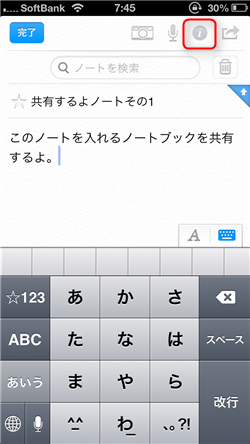
「ノートブックを検索または作成」をタップして共有させたいノートブックの名前を入力します。
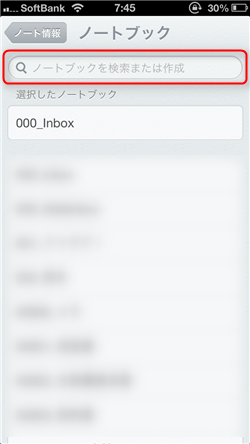
入力後、「追加」をタップ。
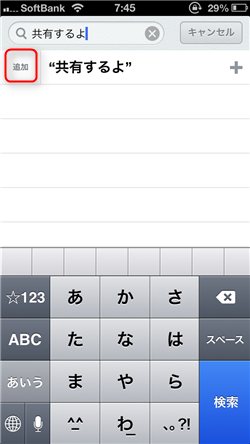
ちゃんとノートブックが作成されたか確認したいので、またまたインフォメーションアイコンをタップして今のノートブックを確認します。設定されてた!
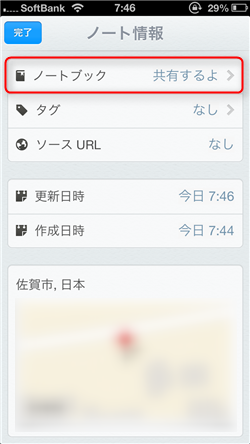
2.ノートブックを共有
続いて作成したノートブックを共有させます。
ノートブックの一覧に先ほど作成したノートブックが表示されているのを確認して、「編集」ボタンをタップ。
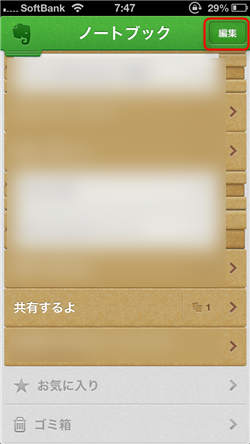
編集モードになったら右端のアイコンをタップ。
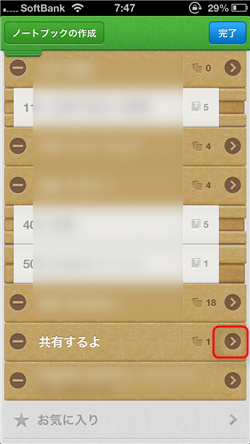
ノートブックの編集画面が表示されるので「このノートブックを共有」をタップ。
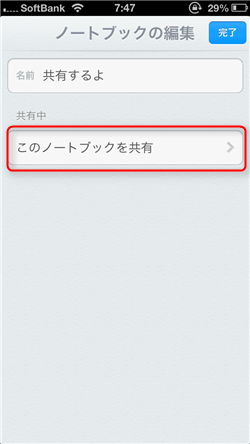
「Add people」ボタンをタップ。
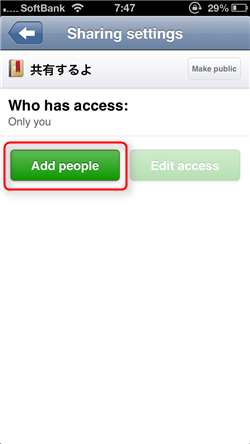
ノートブックを共有させたいアカウント(家族のアカウント)のメールアドレスを入力して、「Invite」ボタンをタップ。
ちなみに「Recipients may」が「View notes and activity」となっているのも確認しておきます。
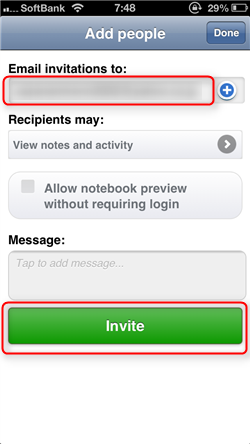
共有対象者に先ほど招待したメールアドレスが入力されています。これで共有の設定までは完了です。
引き続き共有先(家族のアカウント)のiPhoneで共有の設定を行います。
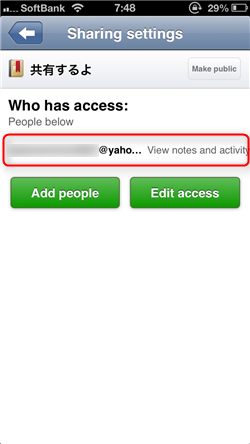
3.共有先のiPhoneで共有の設定を完了させる
ここまでの作業は共有元のiPhoneでおこないますが、これからの作業は共有先(別の家族のiPhone)で実施します。Evernoteアプリはインストールしていることと、すでにアカウント登録とログインまで済ませていることが前提です。
先ほど招待したメールアドレスのメールを確認します。
招待メールが届いているので「Open Shared Notebook」をタップします。するとEvernoteアプリが起動されます。
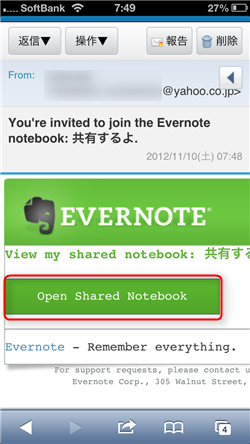
共有ノートブックの表示名を入力して「保存」ボタンをタップ。
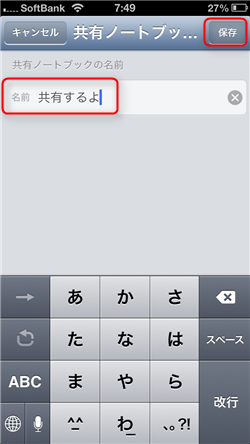
ノートブックの一覧に招待された共有ノートブックが表示されています!やたー!
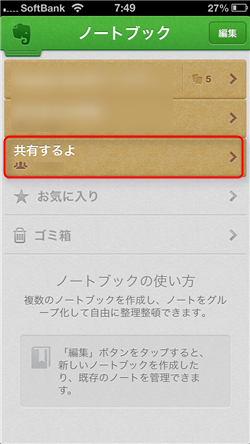
ノートブックの中身を確認するとちゃんと共有のノートが表示されていました。
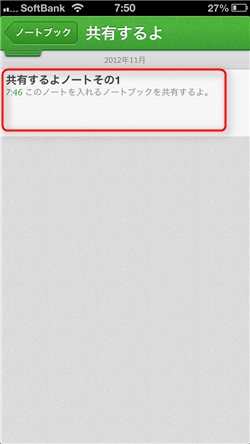
以上がiPhoneのEvernoteアプリで共有ノートブックを作成して、家族のアカウントとノートブックを共有する方法の手順になります。 みなさんもガシガシ家族とノートの共有をして情報共有をしてみてください! いろいろと便利ですよー。
では。